Как да използвате Posterous, за да започнете бързо с блогове
Miscellanea / / February 10, 2022
Ако не разбирате в технологиите, не разбирате нищо за HTML и искате просто да публикувате неща бързо онлайн във формата на блог, тогава започването с популярни платформи за блогове (като Blogger и WordPress) може да не е правилно решение. С тях изобщо не са трудни за справяне, но за някой, който е напълно нов във всичко това, със сигурност има крива на обучение.
Постерозен предоставя по-лесен и бърз начин да започнете с блогове. За да създадете публикация, просто трябва да изпратите имейл. Просто напишете имейл до [защитен с имейл] и го изпрати. Съдържанието на имейла автоматично ще бъде публикувано от Posterous във вашия блог. Ето колко лесно е да започнете с тази услуга.
В тази статия ще говорим за това как да започнете да публикувате неща във вашия блог Posterous, да споделяте автоматично съдържанието в социалните мрежи и да управлявате акаунта си в Posterous.
Как да настроите Posterous блог
Posterous предоставя лесен начин да споделите вашите мисли, снимки, видеоклипове, връзки и т.н. За да започнете, изпратете имейл до [защитен с имейл] .com
- Влезте във вашия имейл акаунт.
- Съставяне на нова поща.
- Въведете [защитен с имейл] вътре Да се поле.
- Каквото и да напишете в Предмет полето ще бъде заглавие на публикацията.
- В тялото на имейла напишете съдържанието, което искате да включите в публикацията си. Можете да добавяте изображения, видеоклипове, аудио, URL адреси вътре.
Можете също да отидете на началната страница на Постреозен и добавете щракнете върху някой от дадените бутони на пощенския клиент (Gmail, Hotmail, Yahoo, AOL). Той ще ви пренасочи към създаване на нова поща.
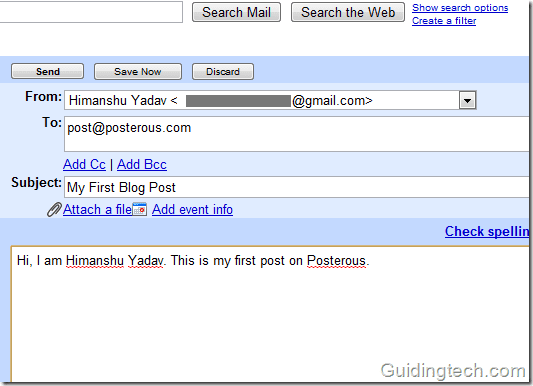
Веднага след изпращане на имейл, ще получите имейл от Posterous. Този имейл ще съдържа връзката към вашия блог. Posterous ще ви присвои временен URL и можете да изберете свой собствен, след като влезете в акаунта си. Ако изпратите имейл от [защитен с имейл] тогава заглавието на вашия блог ще бъде xyzabc’s posterous. Можете също да промените заглавието по-късно. Можете също да редактирате или изтриете публикацията си, като щракнете върху връзката, дадена в пощата.
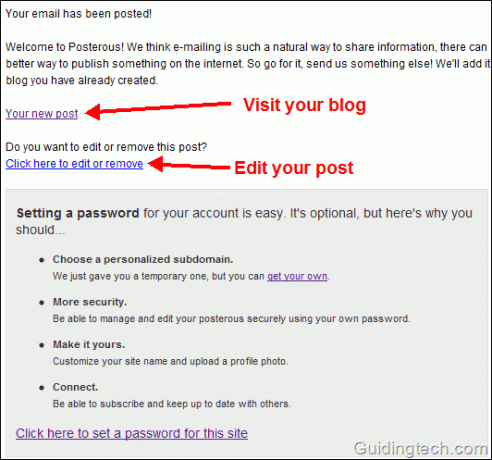
Щракнете върху връзката, дадена в имейла и тя ще ви пренасочи към „Задайте парола” страница. Въведете име за вашия сайт и парола и щракнете върху бутона Регистриране. Той ще настрои нов акаунт в Posterous за вас.
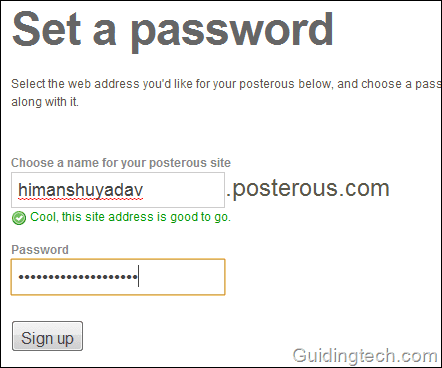
Как да управлявате своя постеров акаунт
След като щракнете върху бутона за регистрация в горната стъпка, ще бъдете пренасочени към страницата за управление. Можете също да отворите страницата за управление, като посетите тази връзка. Тук ще получите много опции за персонализиране. Можете да редактирате своя профил и да свържете акаунта си с популярни акаунти в социални мрежи като Facebook, Twitter, Flickr, Youtube и много други
Можете да добавите още имейл адреси към вашия акаунт Posterous и да създавате нови публикации, без също да изпращате имейл (т.е. с помощта на техния редактор на блогове).
На Настройки раздел можете да промените името на вашия сайт и неговия адрес. Налични са и хубави теми, които да ви помогнат да промените облика на блога си.
Има и опции за поверителност, за да решите кой може да вижда вашия сайт (защита с парола).
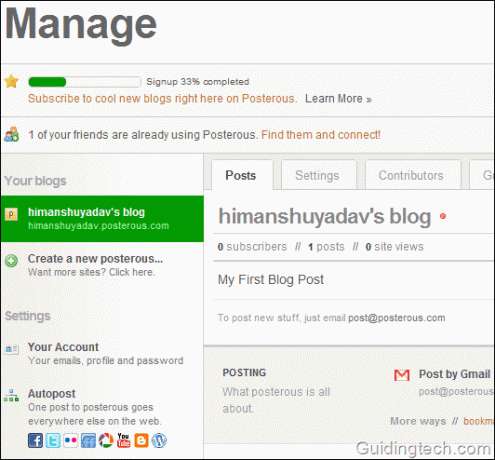
Как автоматично да публикувате съдържание от Posterous в популярни социални мрежи
Можете да свържете вашите акаунти в Posterous с няколко други сайта. На страницата за управление щракнете върху връзката Autopost, дадена в лявата странична лента. От дясната страна кликнете върху бутона „Добавяне на услуга“. Щракнете върху услугата, която искате да използвате за автоматично публикуване, вместо автоматично свързване на вашите публикации в блога Posterous.
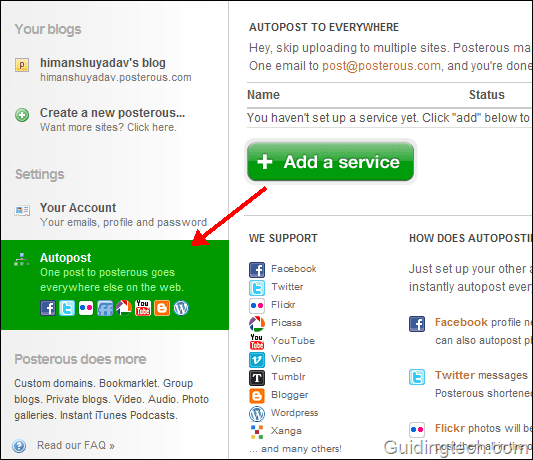
Страхотното нещо на Posterous е, че ви позволява лесно да персонализирате автоматичното публикуване на други сайтове. Да приемем, че сте публикували някои неща в Posterous и искате да ги споделите само във Facebook...или само във Facebook и Twitter, а не на други сайтове. Можете лесно да направите това.
1. Ако искате да споделите публикацията си на всичките си свързани сайтове, изпратете имейл до [защитен с имейл]
2. Ако искате да изпратите публикация само до вашия блог, а не на някой от свързаните сайтове, изпратете имейл до [защитен с имейл]
3. Ако искате да споделите публикацията си само в определена мрежа, изпратете имейл до [защитен с имейл] Пример [защитен с имейл], [защитен с имейл]
4. Ако искате да изпратите Posterous публикация до два свързани сайта, бивши Facebook и Twiter, изпратете имейл на [защитен с имейл]
Как да използвате Posterous Bookmarklet, за да публикувате бързо във вашия блог
Да приемем, че сте попаднали на уеб страница с хубаво изображение или добър видеоклип и искате да го споделите с приятелите си чрез вашия блог Posterous. Posterous bookmarklet предоставя бърз начин да направите това.
Инсталиране на букмарклет
- Отидете на The Posterous Bookmarklet.
- В дясната странична лента има „Споделете в Posterous” бутон.
- Плъзнете и пуснете този бутон в лентата с отметки на вашия браузър.
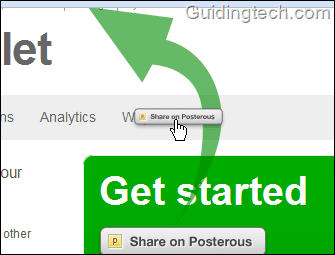
Използване на букмарклет
- Маркирайте текста на която и да е страница и щракнете върху маркера, който се намира в лентата с отметки.
- Ще се появи нов прозорец. Можете да редактирате заглавието, да добавите коментар и да изберете един от фрагментите от страницата.
- Кликнете върху връзката „Разширена опция“, ако искате да я публикувате автоматично навсякъде (т.е. на сайтове, които сте свързали с Posterous).
- Удари "Публикувай” бутон.
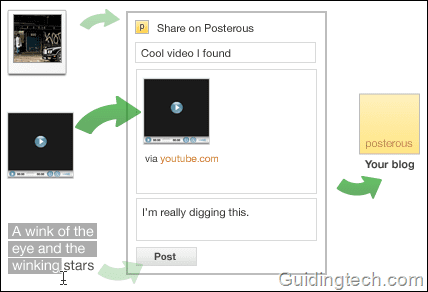
По същия начин, ако искате да публикувате изображения или видеоклипове на публикация, просто натиснете бутона за отметки и той автоматично ще намери флаш вградени и големи изображения на страницата.
Така че можете да използвате тази невероятно проста, но богата на функции услуга, за да започнете с блогове и споделяне. Има много повече, които можете да направите с този инструмент. В тази статия ние само го представихме и написахме за основите на публикуването и споделянето с този инструмент. В бъдещи публикации ще говорим повече за това. Надяваме се услугата да ви бъде полезна.
Последна актуализация на 02 февруари 2022 г
Горната статия може да съдържа партньорски връзки, които помагат за поддръжката на Guiding Tech. Това обаче не засяга редакционната ни почтеност. Съдържанието остава безпристрастно и автентично.



